通过WIN10中的电源计划之间的点击进行切换
Microsoft操作系统具有称为电力计划的功能。默认情况下,Windows设置默认和推荐的电源计划,但制造商本身甚至用户也可以创建自己的电源计划。要访问我们的能源计划的配置或从一个计划改变到另一个计划,我们必须转到控制面板>硬件和声音>电源选项,然后输入每个计划的配置,以根据我们的喜好进行调整。但是,让我们来看一下如何从一个能源计划转换到另一个能源计划。
要做到这一点,我们要做的第一件事是配置每个最常用的电源计划,然后在Win10桌面上直接访问它们,一旦我们配置了电源计划,我们就必须知道他们中的每一个的GUID,以便在桌面上创建对它们的直接访问。
Windows 10中的电源计划之间点击一下即可改变步骤
因此,我们必须打开命令提示符窗口,然后启动powercfg -list命令。这将向我们显示当时计算机上可用的每个电源计划的命令列表,以及每个电脑的GUID。接下来,我们进入桌面,右键单击一个空闲区域,选择“新建”>“快捷方式”选项。
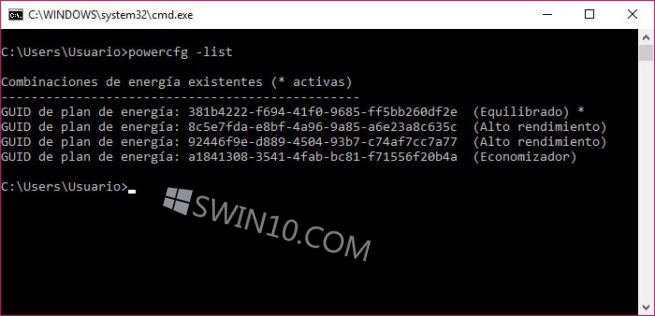
我们将自动看到向导窗口如何打开,使我们能够在桌面上创建一个新的快捷方式,而我们首先要做的就是指出要从中创建快捷方式的元素的位置。 在这种情况下,我们必须指出以下内容:powercfg -setactive +要创建快捷方式的电源计划的GUID。 因此,在元素的更改位置,我们必须写一些类似的东西,如powercfg-setactive a1841308-3541-4fab-bc81-f71556f20b4a。

当您单击下一步时,向导将提示您输入所选电源计划的快捷方式的名称,然后按完成。 我们将自动看到我们的桌面上如何创建一个新的快捷方式,如果我们双击它,将按照每个快捷方式中指示的GUID将当前的能源计划更改为相应的。
我们最能使用的能源计划可以重复这个相同的过程,这样我们可以选择在计划之间切换,只需点击其中每一个的直接访问。









